Não sabe como acessar o Outlook Web? CLIQUE AQUI 
1- Localize o painel de apps e clique no ícone ![]() para entrar em Calendário.
para entrar em Calendário.
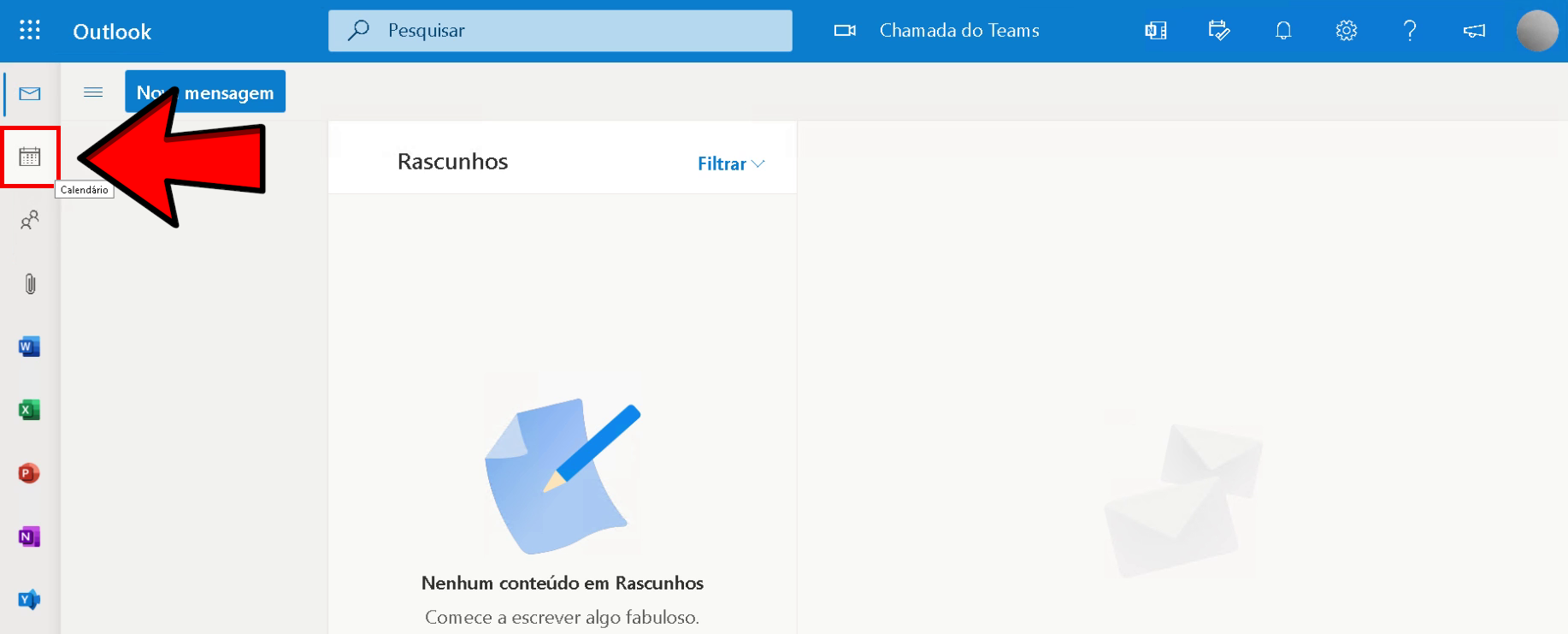
2 – Para agendar um evento/reunião, localize o calendário à esquerda, clique na data desejada e depois em Novo evento:
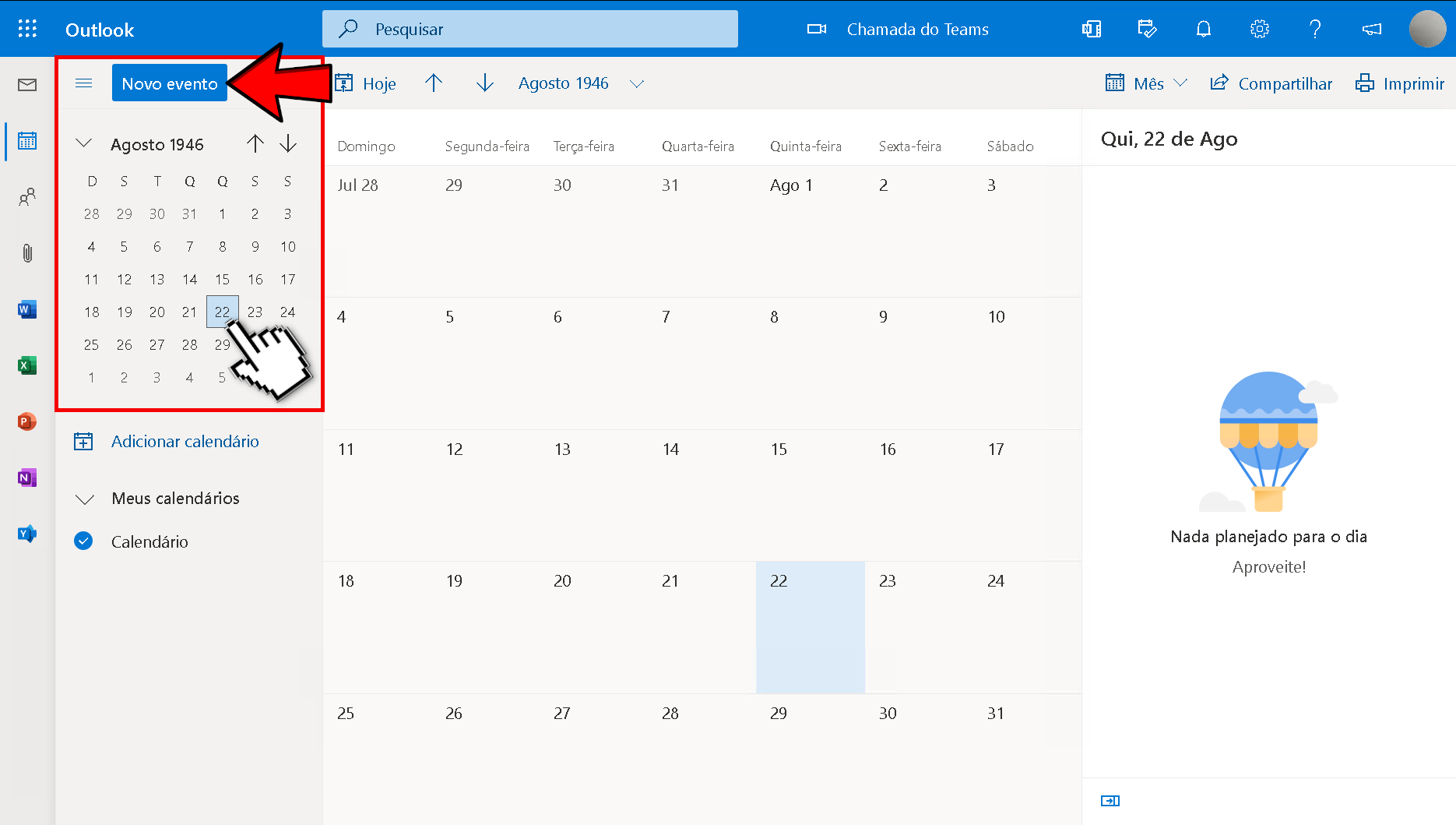
2.1 – Outra forma, localize o calendário central, clique na data desejada e depois em Mais opções:
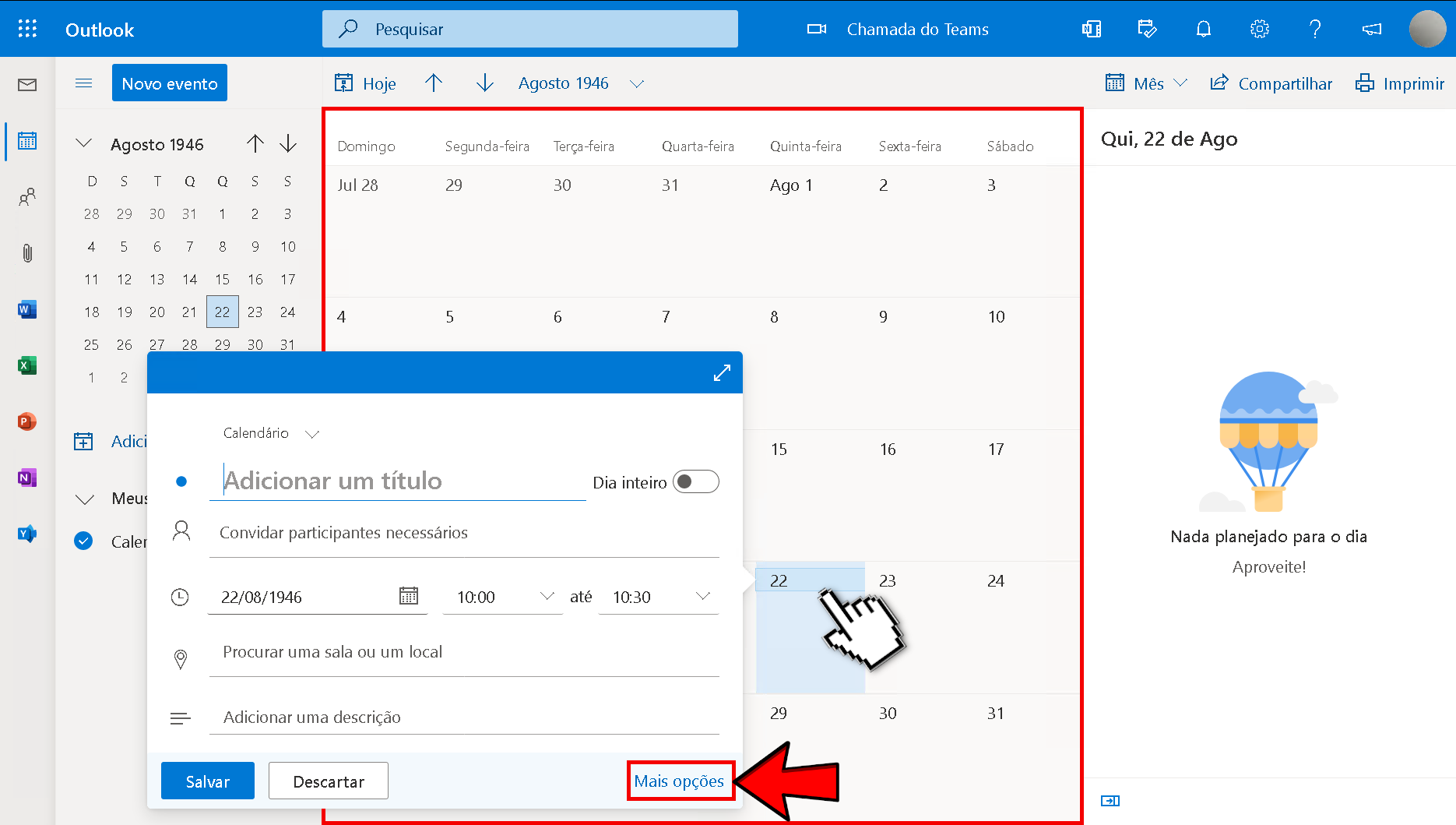
3 – Preencha/Verifique os campos indicados:
Obs.: Para convidado externo digite o e-mail completo.

4 – Para agendar uma reunião ONLINE/REMOTO ative a função Reunião do Teams. Essa opção irá gerar o link para a sala virtual.
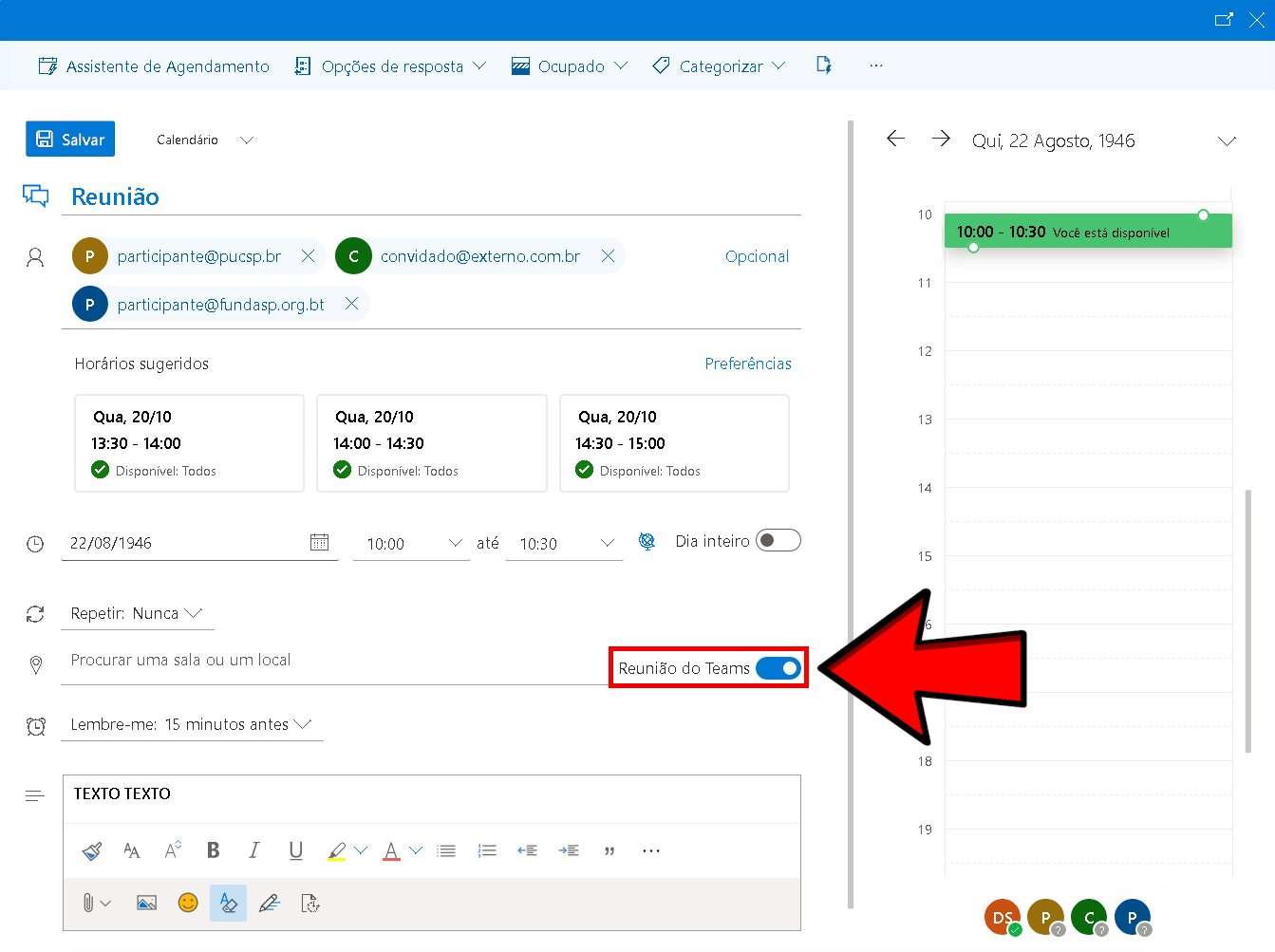
5 - Clique em Salvar.
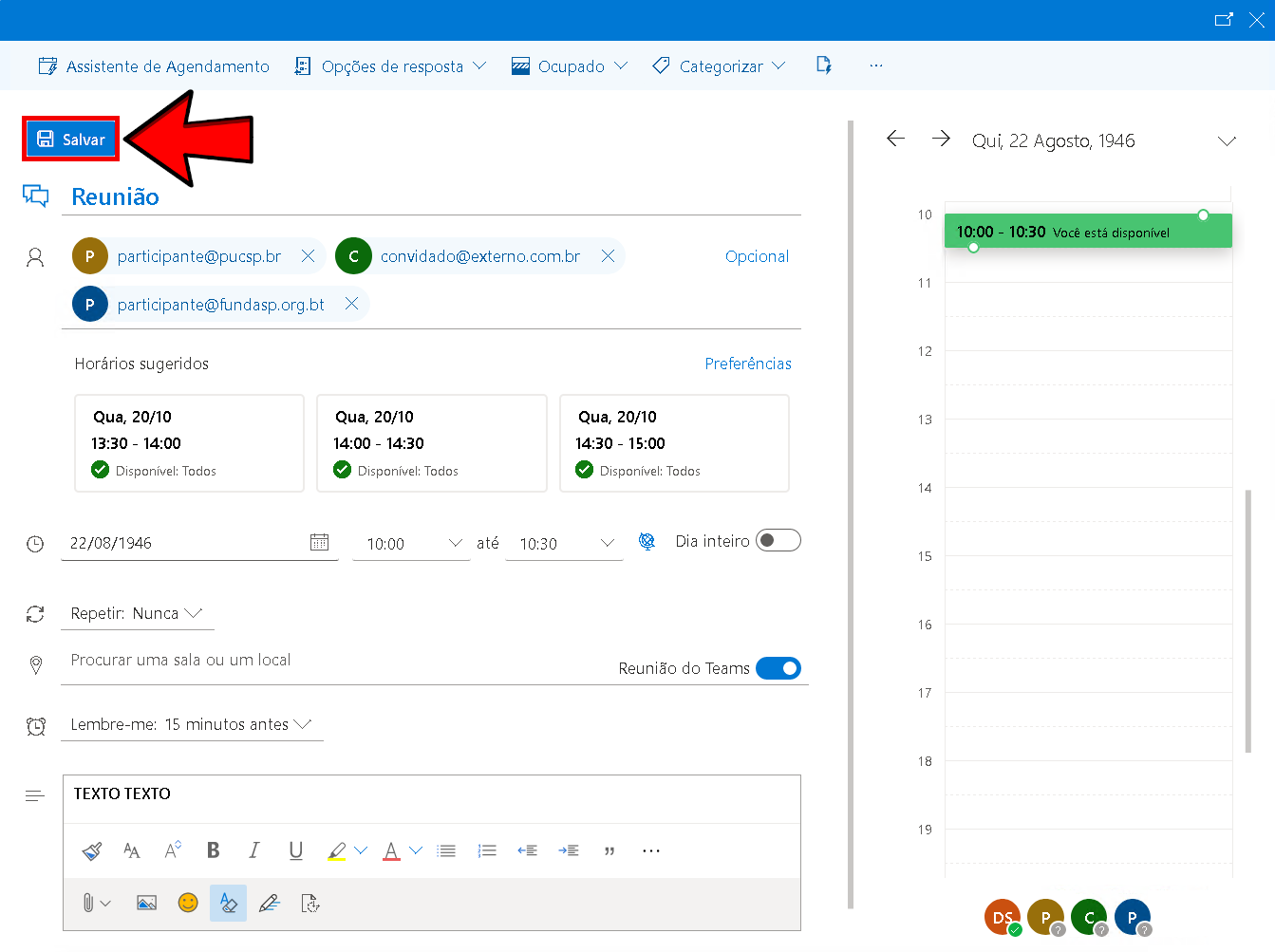
6 - Na data agendada, acesse o calendário, localize e clique no agendamento. Finalmente, clique em Ingressar.
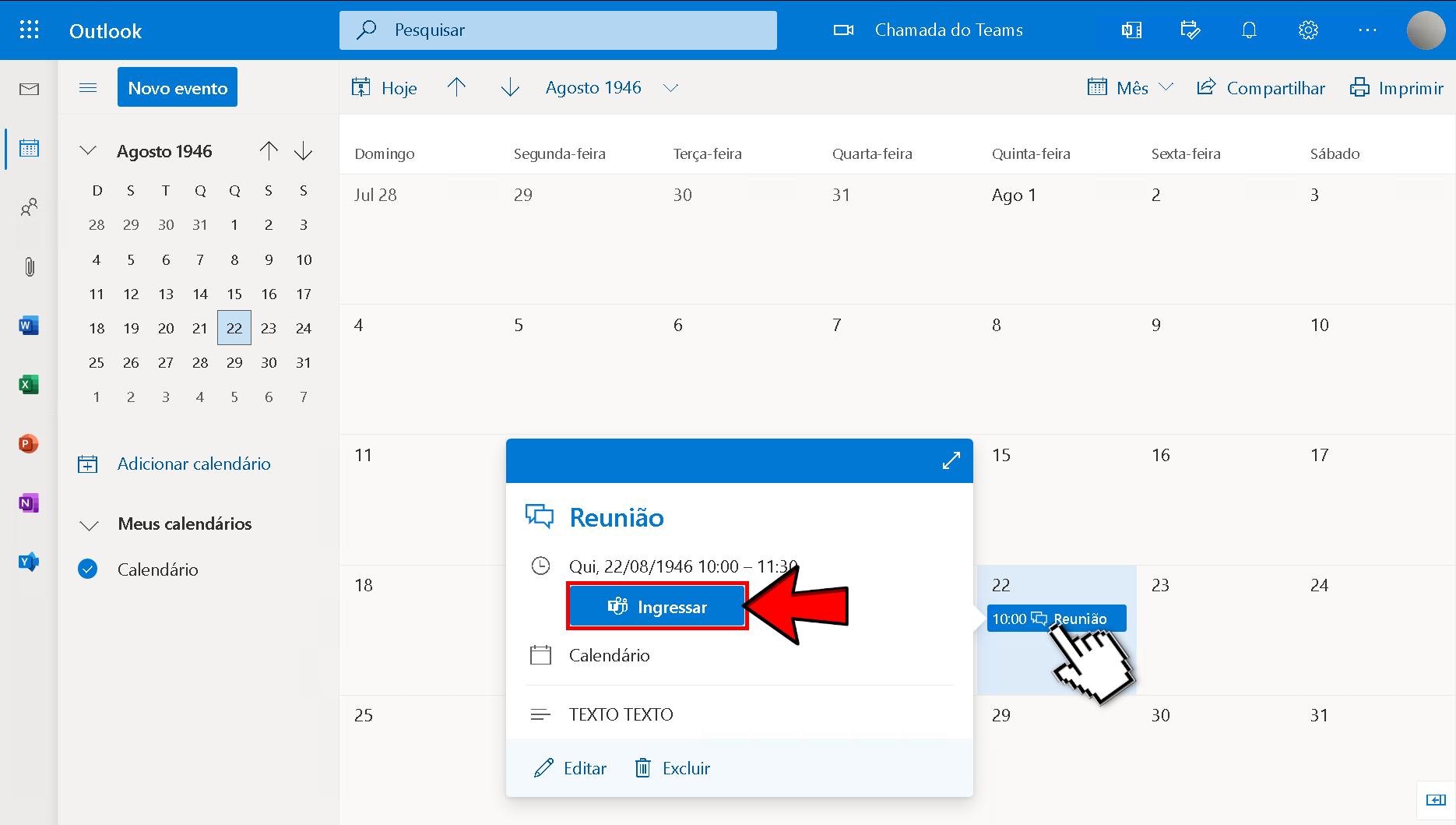
7. O convidado irá receber um e-mail similar ao exemplo abaixo.
Na data agendada, basta clicar no link e será encaminhado para a sala virtual na plataforma da Microsoft.
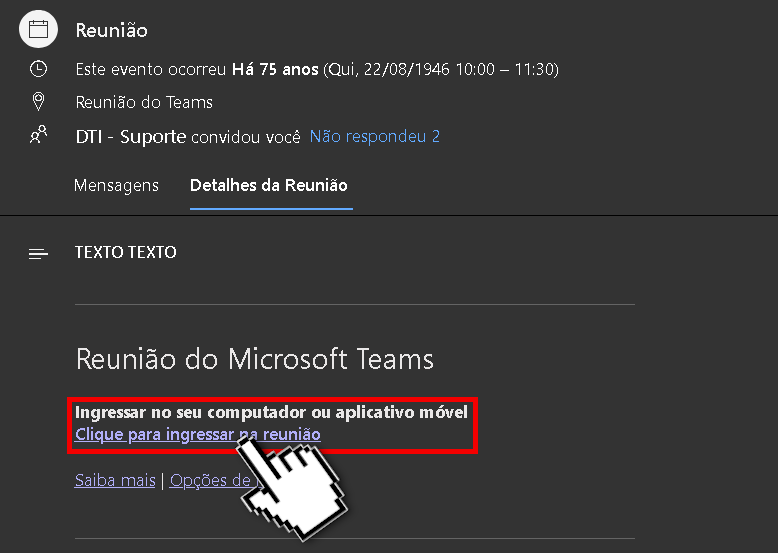
Atenção!
- Se clicar em Sim ou Talvez, esse e-mail será excluído e automaticamente o evento será adicionado no calendário;
- Clicando em Não o e-mail simplesmente será excluído.
** Essa ação automática depende de cada cliente de e-mail.

7. Para localizar uma reunião utilize a barra de busca (posicionada na parte superior do calendário).
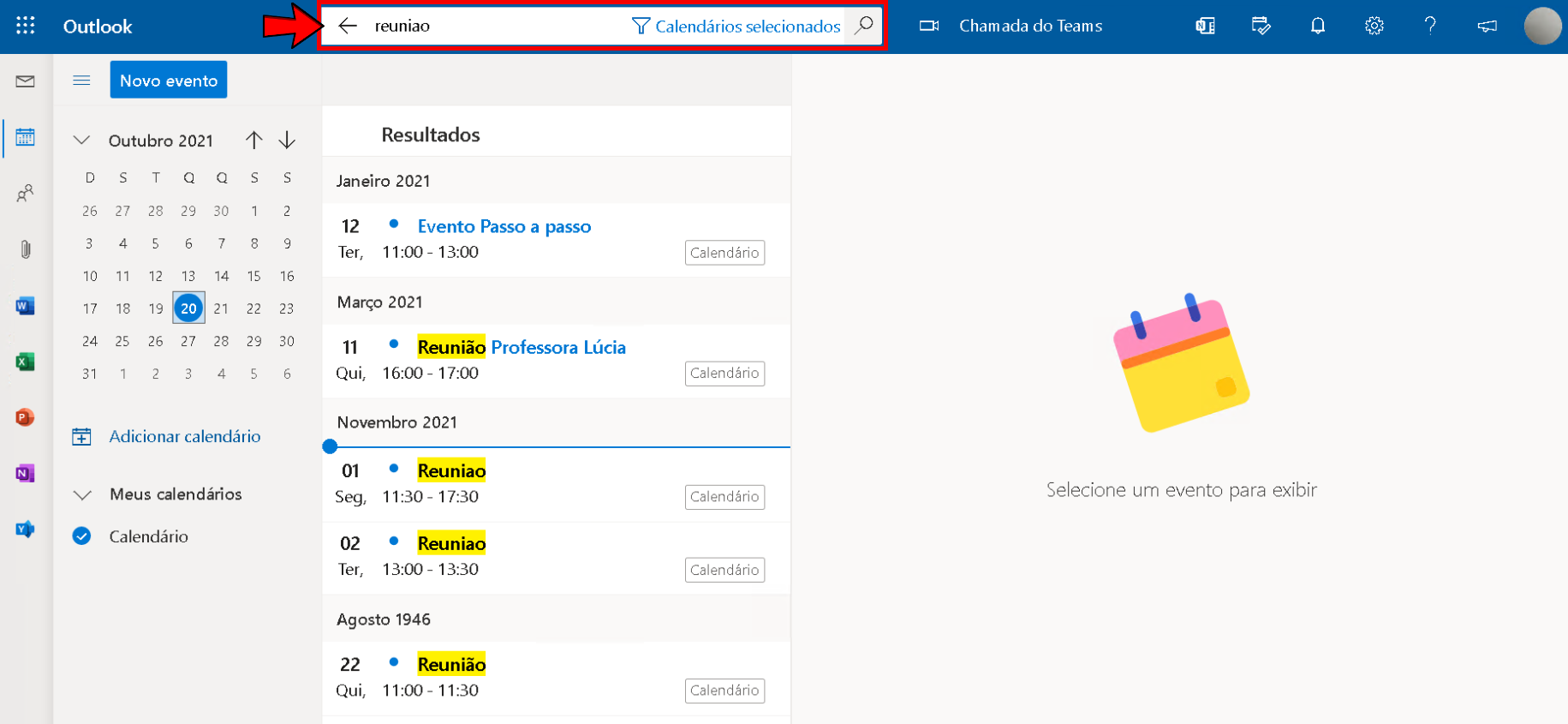
Para evitar que qualquer um consiga acessar a reunião online, CLIQUE AQUI.
Tags: Office 365, Outlook Online, Outlook Web